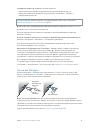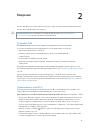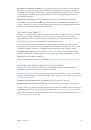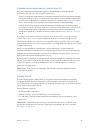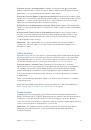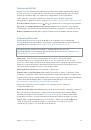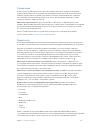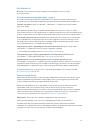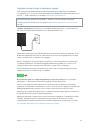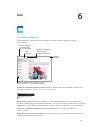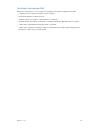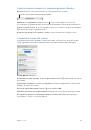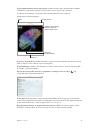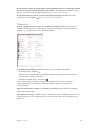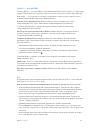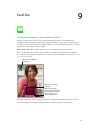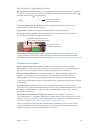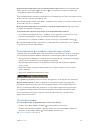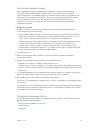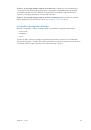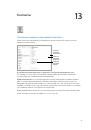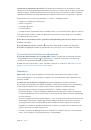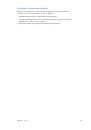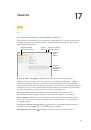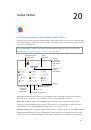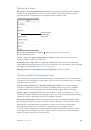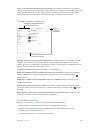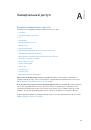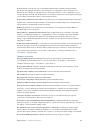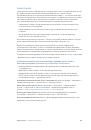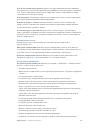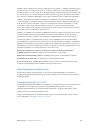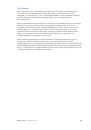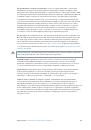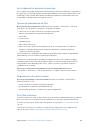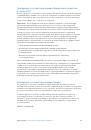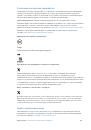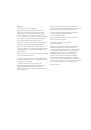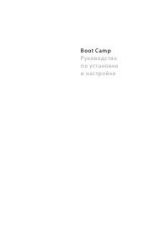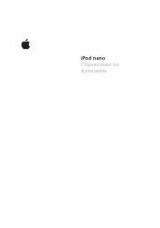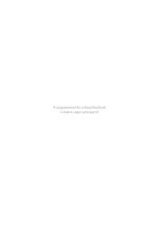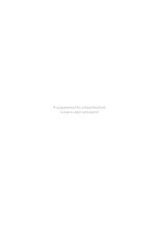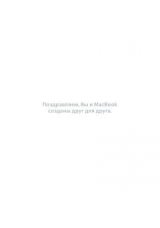Инструкция для APPLE iPad mini with Retina display 64Gb Wi-Fi, iPad Air 2 Wi-Fi+Cellular 64Gb MGHX2RU/A, iPad Air 2 Wi-Fi+Cellular 16Gb MGGX2RU/A, iPad Air 2 Wi-Fi+Cellular 128Gb MGWM2RU/A, iPad Air 2 Wi-Fi+Cellular 64Gb MGHY2RU/A, iPad Air 2 Wi-Fi+Cellular 16Gb MH1C2RU/A, iPad Air 2 Wi-Fi 16Gb MGLW2RU/A, iPad mini 2 Wi-Fi 16Gb ME279RU/A, iPad mini 2 Wi-Fi+Cellular 16Gb ME800RU/A, iPad Air 32Gb Wi-Fi+Cellular, iPad Air 16Gb Wi-Fi+Cellular
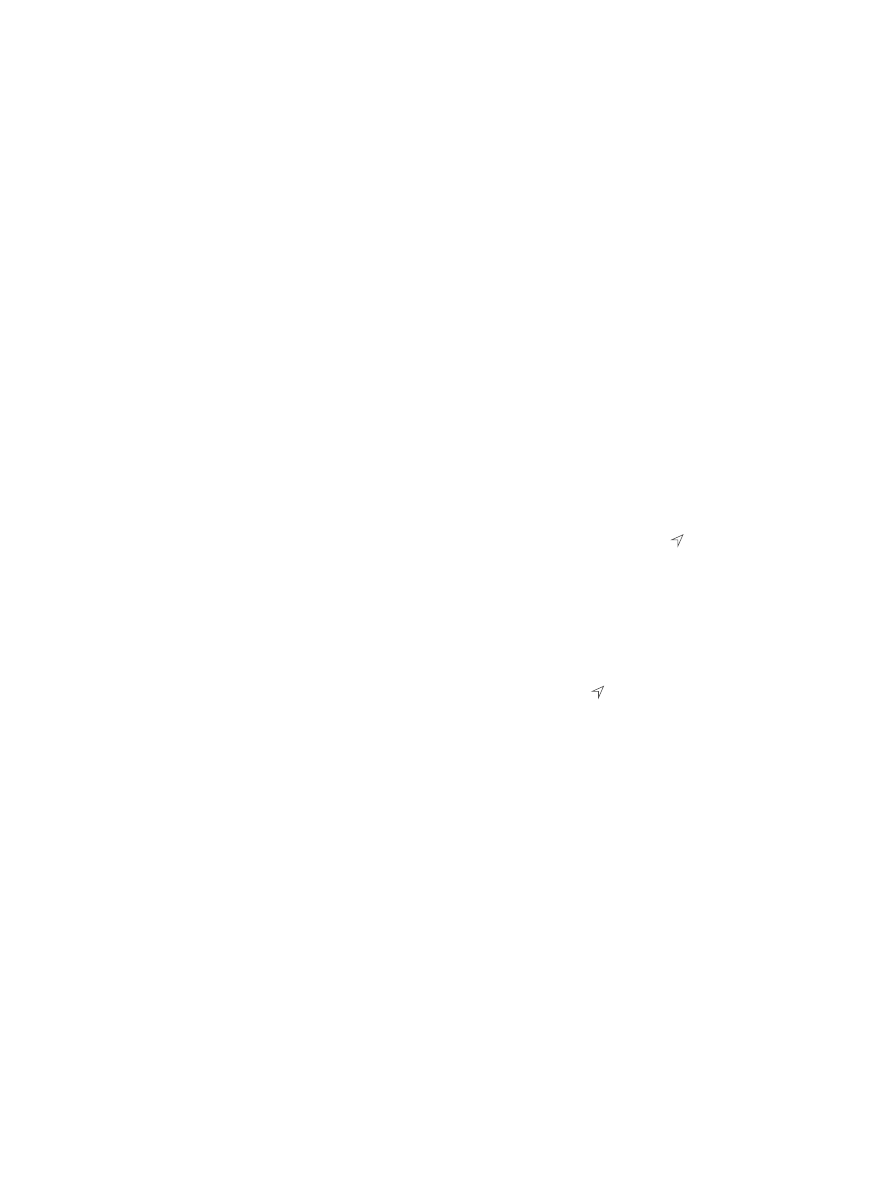
Глава 3
Основные сведения
37
Ограничения
Можно задать ограничения на некоторые программы и купленные материалы. Например,
родители могут запретить отображение ненормативной музыки в плейлистах или запретить
изменять определенные настройки устройства. С помощью ограничений можно запретить
использование определенных программ, установку новых программ, изменение учетных
записей и заданного лимита громкости.
Включение ограничений.
Выберите «Настройки» > «Основные» > «Ограничения», затем
нажмите «Включить Ограничения». Будет предложено задать пароль ограничений, необходимый
для изменения выполненных Вами настроек. Этот пароль отличается от код-пароля, который
используется для блокировки iPad.
Важно!
Если Вы забыли пароль ограничений, потребуется восстановить программное
Приватность
Настройки конфиденциальности позволяют просматривать и контролировать доступ программ
и системных служб к Службам геолокации, контактам, календарям, напоминаниям и фотографиям.
Службы геолокации позволяют программам, зависящим от местоположения, таким как
«Карты», «Погода» и «Камера», собирать и использовать данные о Вашем местонахождении.
Ваше приблизительное местоположение определяется с помощью информации, получаемой
от локальных сетей Wi-Fi, если функция Wi-Fi включена. Сбор данных о местоположении
выполняется Apple в такой форме, которая не идентифицирует Вас лично. Когда какая-либо
программа использует Службы геолокации, в строке меню отображается значок .
Включение и отключение Служб геолокации.
Выберите «Настройки» > «Приватность» >
«Геолокация». Можно включить и отключить их для всех или для отдельных программ и служб.
Если Службы геолокации отключены, при следующей попытке их использования программой
или службой появляется запрос на их включение.
Включение и отключение Служб геолокации для системных служб.
Некоторые системные
службы, например геолокационные iAd, используют службы геолокации. Для просмотра
их статуса, включения или отключения, а также отображения значка в строке меню,
когда эти службы используют данные о Вашем местонахождении, выберите «Настройки» >
«Приватность» > «Геолокация» > «Системные службы».
Отключение доступа к конфиденциальной информации.
Выберите «Настройки» >
«Приватность». В этом разделе можно узнать, какие программы и функции запросили
и получили доступ к следующей информации:
•
Контакты
•
Календарь
•
Напоминания
•
Фото
•
Общий доступ Bluetooth
•
Микрофон
•
•
Можно отключить доступ программы к каждой категории информации. Ознакомьтесь
с условиями использования и политикой в области конфиденциальности для каждой программы
сторонних разработчиков, чтобы понять, как она использует запрашиваемые данные.